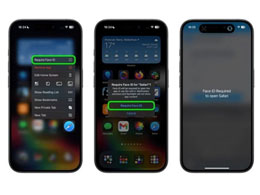如何使用隐藏的UI设置更改iPhone上的Chrome主题
2023-11-19 460iOS 上的 Chrome 被彻底简化了。除了它带来的跨平台同步功能外,谷歌的浏览器在定制方面非常有限。与 Safari 相比,即使是 Chrome 使用的主题也有很多不足之处——事实上,它看起来相当过时和无聊。
但现在不是了。最近针对 iOS 的 Chrome 更新带来了许多根本性的设计更改,如果您不喜欢浏览器的当前主题,那么新的 UI 应该会非常受欢迎。看起来备受关注的 Material Design 更改终于可以在 iOS 上使用了。呸。
然而,谷歌并没有真正让新的 UI 成为 Chrome 上的标准默认设置,因此你需要在浏览器的实验设置面板中进行一些小的调整来手动启用它。
所以,让我们继续并永远放弃当前的主题。
启用主题
新的 Material Design UI 被称为“UI Refresh Phase 1”,仅适用于 iOS 版 Chrome 68(或更高版本)。因此,请确保在继续之前通过 App Store将您的浏览器更新到最新版本。
首先,进入 Chrome 的实验设置面板。为此,请在新标签页的 URL 栏中输入chrome://flags,然后点击 Enter。
在 Chrome 实验性功能屏幕上,在搜索框中键入Refresh 。您应该会看到一个标有UI Refresh Phase 1 的选项出现在屏幕顶部。使用它旁边的下拉菜单并选择已启用。
要应用更改,您需要强制退出该应用程序——只需双击主页按钮并向上滑动 Chrome 应用程序卡片即可。然而,在 iPhone X 上,你需要从屏幕底部向上滑动才能进入应用程序切换器,然后快速点击并按住 Chrome 应用程序卡片——之后,点击红色图标。
强制退出 Chrome 后,只需重新启动它即可查看浏览器的所有新功能。
现在看起来大不一样了,不是吗?
那么,发生了什么变化?
如您所见,很多事情都发生了变化。立即引人注目的是搜索栏、按钮和图标的圆形曲线,所有这些现在都感觉非常现代,更大,更明显。甚至颜色也不再单调或沉闷,当您第一次打开新标签时,它们真的会弹出。
您还可以在经常访问的站点列表下方看到一堆标有书签、阅读列表、最近的标签和历史记录的新图标。应该非常方便地更快地到达这些位置。
接下来,您应该会看到导航选项的巨大变化,这些选项现在列在屏幕底部。虽然 URL 栏仍然位于顶部,但无需将拇指一直伸到顶部即可后退或前进的功能让人耳目一新。
此外,URL 栏的位置也无关紧要。您不再需要点击它来开始搜索——只需使用新的搜索图标就可以了。必须使用 URL 栏总是让人不舒服,尤其是当您已经加载了一个网站时,因此 Chrome 的这一新增功能是一项重大改进。
甚至在选项卡之间切换也感觉更容易——调出选项卡切换器的编号图标现在可以舒适地显示在浏览器的右下角。更好的是,点击它会以缩略图格式打开你的选项卡——非常让人联想到 iOS 应用程序切换器本身——而不是通常的抽屉,这使得定位和选择你想要的任何选项卡变得轻而易举。
从选项卡切换器,您现在可以立即进入隐身模式通过向左滑动
Chrome 菜单怎么样?好吧,它也进行了视觉大修。您应该会看到其中的项目现在以蓝色显示,每个列表旁边都有相关图标。就像选项卡切换器一样,它位于屏幕的下边缘,这使得打开它变得轻而易举。
遗憾的是,“设置”面板仍然是之前出现的选项列表,看起来很沉闷,这是可以理解的,因为 UI 更新尚未成为主流。此外,期望某些其他元素(例如“历史记录”和“书签”窗格)的外观和功能完全相同。
简而言之,任何第一眼看不到的东西都可能看起来与默认的 Chrome 主题相似。
在 IPAD 上
如果您使用的是 iPad,则可以使用相同的步骤切换到新的 UI。从基本的角度来看,由于出现了类似桌面的选项卡,这些变化看起来更加突出,这些选项卡现在具有圆角边缘。
但除此之外,你可能不会在导航方面发现任何改进——除非你在分屏模式下使用 Chrome,在这种情况下,搜索和标签切换图标会像在 iPhone 上一样移动到屏幕底部。
你还在等什么?
由于新的设计更新,Chrome 的外观和功能比以往任何时候都更好。仅屏幕底部的导航和搜索选项就产生了巨大的差异,并且应该允许更快的搜索和标签切换。
但是,请不要忘记整个设计仍处于试验阶段。有时,您可能会注意到某些 Web 元素无法正确呈现的一些异常情况。如果这妨碍您正常浏览,请考虑切换回默认主题,直到谷歌解决这个问题。
相关资讯
查看更多最新资讯
查看更多-

- “iPhone 17 Air”的 10 个新特性
- 2025-01-18 146
-

- 部分用户反馈 2024 款苹果 Mac mini 存 USB-C 问题,导致键盘等突然断连
- 2025-01-18 141
-

- 谁是苹果2025新品“性价比”之王?
- 2025-01-17 191
-

- iOS系统省电应关闭设置!
- 2025-01-16 173
-

- 苹果专利探索“瑞士军刀”设备:移动时变身 iPad,桌面办公时成为 Mac
- 2025-01-16 176
热门应用
查看更多-

- 快听小说 3.2.4
- 新闻阅读 | 83.4 MB
-

- 360漫画破解版全部免费看 1.0.0
- 漫画 | 222.73 MB
-

- 社团学姐在线观看下拉式漫画免费 1.0.0
- 漫画 | 222.73 MB
-

- 樱花漫画免费漫画在线入口页面 1.0.0
- 漫画 | 222.73 MB
-

- 亲子餐厅免费阅读 1.0.0
- 漫画 | 222.73 MB
-
 下载
下载
湘ICP备19005331号-4copyright?2018-2025
guofenkong.com 版权所有
果粉控是专业苹果设备信息查询平台
提供最新的IOS系统固件下载
相关APP应用及游戏下载,绿色无毒,下载速度快。
联系邮箱:guofenkong@163.com